CentOs6-oracle11g-dbca建库
Oracle11g利用DBCA创建数据库
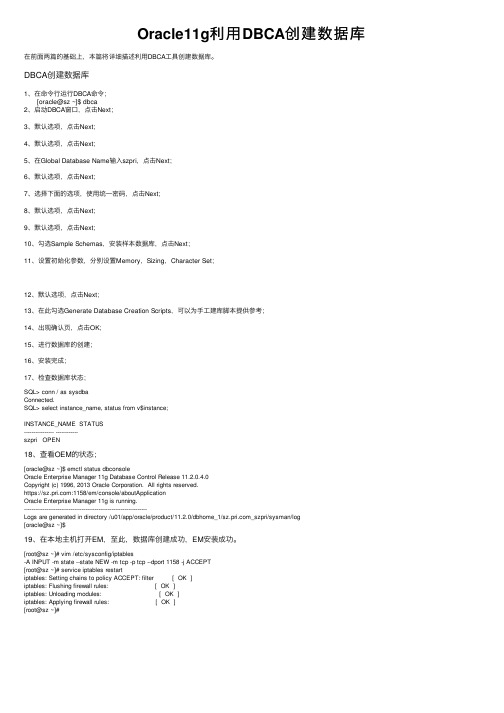
Oracle11g利⽤DBCA创建数据库在前⾯两篇的基础上,本篇将详细描述利⽤DBCA⼯具创建数据库。
DBCA创建数据库1、在命令⾏运⾏DBCA命令;[oracle@sz ~]$ dbca2、启动DBCA窗⼝,点击Next;3、默认选项,点击Next;4、默认选项,点击Next;5、在Global Database Name输⼊szpri,点击Next;6、默认选项,点击Next;7、选择下⾯的选项,使⽤统⼀密码,点击Next;8、默认选项,点击Next;9、默认选项,点击Next;10、勾选Sample Schemas,安装样本数据库,点击Next;11、设置初始化参数,分别设置Memory,Sizing,Character Set;12、默认选项,点击Next;13、在此勾选Generate Database Creation Scripts,可以为⼿⼯建库脚本提供参考;14、出现确认页,点击OK;15、进⾏数据库的创建;16、安装完成;17、检查数据库状态;SQL> conn / as sysdbaConnected.SQL> select instance_name, status from v$instance;INSTANCE_NAME STATUS---------------- ------------szpri OPEN18、查看OEM的状态;[oracle@sz ~]$ emctl status dbconsoleOracle Enterprise Manager 11g Database Control Release 11.2.0.4.0Copyright (c) 1996, 2013 Oracle Corporation. All rights reserved.https://:1158/em/console/aboutApplicationOracle Enterprise Manager 11g is running.------------------------------------------------------------------Logs are generated in directory /u01/app/oracle/product/11.2.0/dbhome_1/_szpri/sysman/log[oracle@sz ~]$19、在本地主机打开EM,⾄此,数据库创建成功,EM安装成功。
centos6.4安装oracle11g

网速不好,没有配图,发本文主要是因为本人没有下载券了,没法下载其他资料,就想赚点。
希望各位高富帅,白富美理解理解。
虽然没有图,但是此安装过程本人亲测至少5遍以上,至少我的机子没有什么问题,本人机子ASUS,内存8g,CPU是I5-3230M。
一、各种工具以及软件版本虚拟机我的是VMware workstation 10.0,序列号5F29M-48312-8ZDF9-A8A5K-2AM0Z;操作系统是centos6.4_x86_64,这个网上自己下吧;数据库是ORACLE11g_11.2.0.1.0,官网下载,注意是两个压缩包;远程连接工具我用的直接是XManager enterprise 4,也是网上下的,序列号网上找吧,也有。
数据库的辅助工具rlwrap-0.37,网上下载,不用序列号。
二、操作系统安装(这个阶段建议大家先看一遍再进行安装)虚拟机安装就不讲了,如果这个不会,那我呵呵一笑表示一下嘲笑,在创建新的虚拟机的过程中建议给操作系统25G的磁盘空间吧,内存给个1G足够了,电脑好的2G吧,不强求,处理器一个两个都行,可以在安装的时候给两个,后面再调整成一个,加快安装的速度,网络的话选择NAT吧,我比较喜欢这个,不过以上都是可以根据个人习惯进行调整的。
操作系统进图形界面安装,中间可以configue network,想配就配,不想配也行,反正下面还会再讲一下。
操作系统在安装过程中会有让你输入主机名,假定主机名centos;会让你设置root密码,此处假定为123456。
其他的一些基本的设置自己选吧,很简单。
这个地方注意:在安装的时候会有一次让选择是安装server还是desktop的地方,这个都无所谓,因为大家肯定以后玩linux下oracle了,那建议选择server吧,可以选择data server,然后勾选customize now,进入下一步,手动选择想要的系统插件,这个里面具体的插件有什么用,我也不是太清楚,但是有一个建议选上,就是X WINDOW SYSTEM,这个插件自己找下选上,后面的时候要用到它。
VCenter6.0采用oracle 11G独立数据库
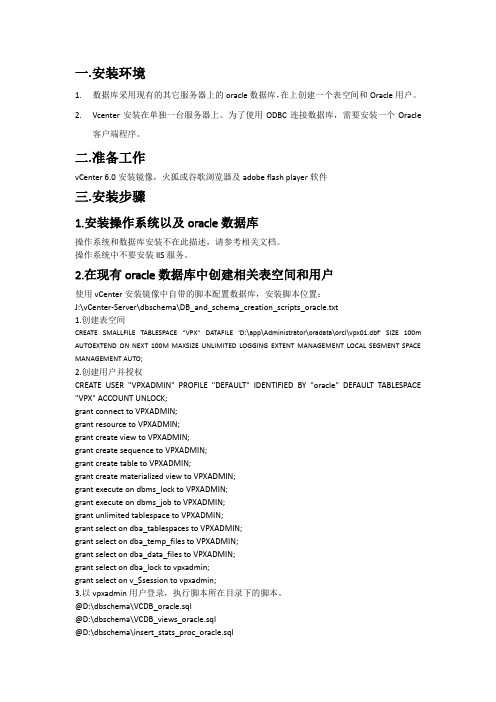
一.安装环境1.数据库采用现有的其它服务器上的oracle数据库,在上创建一个表空间和Oracle用户。
2.Vcenter安装在单独一台服务器上。
为了使用ODBC连接数据库,需要安装一个Oracle客户端程序。
二.准备工作vCenter 6.0安装镜像,火狐或谷歌浏览器及adobe flash player软件三.安装步骤1.安装操作系统以及oracle数据库操作系统和数据库安装不在此描述,请参考相关文档。
操作系统中不要安装IIS服务。
2.在现有oracle数据库中创建相关表空间和用户使用vCenter安装镜像中自带的脚本配置数据库,安装脚本位置:J:\vCenter-Server\dbschema\DB_and_schema_creation_scripts_oracle.txt1.创建表空间CREATE SMALLFILE TABLESPACE "VPX" DATAFILE 'D:\app\Administrator\oradata\orcl\vpx01.dbf' SIZE 100m AUTOEXTEND ON NEXT 100M MAXSIZE UNLIMITED LOGGING EXTENT MANAGEMENT LOCAL SEGMENT SPACE MANAGEMENT AUTO;2.创建用户并授权CREATE USER "VPXADMIN" PROFILE "DEFAULT" IDENTIFIED BY "oracle" DEFAULT TABLESPACE "VPX" ACCOUNT UNLOCK;grant connect to VPXADMIN;grant resource to VPXADMIN;grant create view to VPXADMIN;grant create sequence to VPXADMIN;grant create table to VPXADMIN;grant create materialized view to VPXADMIN;grant execute on dbms_lock to VPXADMIN;grant execute on dbms_job to VPXADMIN;grant unlimited tablespace to VPXADMIN;grant select on dba_tablespaces to VPXADMIN;grant select on dba_temp_files to VPXADMIN;grant select on dba_data_files to VPXADMIN;grant select on dba_lock to vpxadmin;grant select on v_$session to vpxadmin;3.以vpxadmin用户登录,执行脚本所在目录下的脚本。
CentOS6.5下Oracle11G完整安装步骤

CentOS6.5下Oracle11g安装完整步骤一、硬件要求本部分内容命令,均以root用户执行。
1、内存建议内存应大于2G以上,1G可以运行,但比较吃力。
内存查看命令:[root@tsp-rls-dbserver /]# cat /proc/meminfo或[root@tsp-rls-dbserver /]# free -mtotal used free shared buffers cachedMem: 32062 1301 30760 0 40 552-/+ buffers/cache: 708 31354Swap: 16095 0 160952、交换分区交换分区大小,通常设为内存的1.5倍以上,也可以根据实际情况进行调整。
交换分区查看命令:[root@tsp-rls-dbserver /]# grep SwapTotal /proc/meminfoSwapTotal: 67682296 kB3、硬盘空间建议数据使用独立的挂载分区,本文中采用/data作为数据分区。
要求/tmp目录空间不小于400M。
磁盘空间查看命令:[root@tsp-rls-dbserver /]# df -hFilesystem Size Used Avail Use% Mounted on/dev/mapper/vg_tsprlsdbserver-lv_root 50G 4.3G 43G 10% /tmpfs 16G 348K 16G 1% /dev/shm/dev/sda1 485M 39M 421M 9% /boot/dev/mapper/vg_tsprlsdbserver-lv_home 210G 190M 199G 1% /home/dev/sdb1 1.1T 4.5G 1.1T 1% /data目录空间大小查看命令:[root@tsp-rls-dbserver tmp]# du -ch /tmp二、软件要求1、安装依赖包建议安装系统时,选择开发库。
oracle11g创建数据库教程
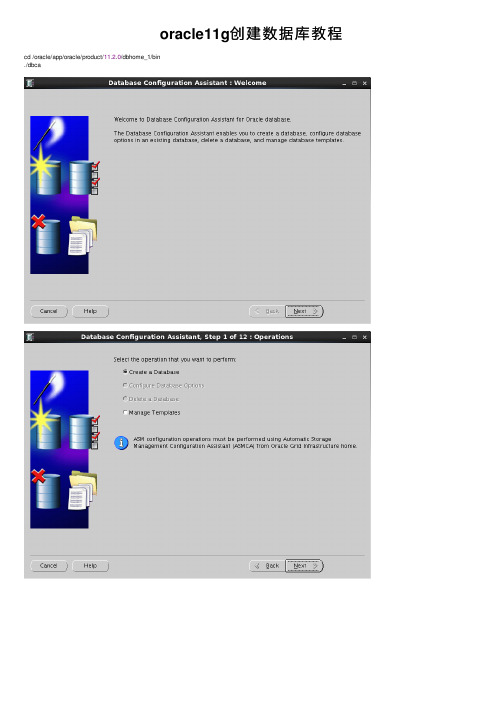
oracle11g创建数据库教程cd /oracle/app/oracle/product/11.2.0/dbhome_1/bin./dbca⾃定义⽤户表空间⼤⼩。
安装过程半个⼩时是需要的。
2.配置oracle系统⽤户环境变量使⽤vi等⽂本编缉器在~/.bash_profile中追加以下内容。
不要使⽤cat来添加,因为cat会将全部变量替换为当前值再写⼊⽂件,⽽像ORACLE_BASE这些变量是我们刚要声明的,去取值只能取回空。
alias ls="ls -FA"ORACLE_SID=lsdb; export ORACLE_SIDORACLE_UNQNAME=lsdb; export ORACLE_UNQNAMEORACLE_BASE=/oracle/app/oracle; export ORACLE_BASEORACLE_HOME=$ORACLE_BASE/product/11.2.0/dbhome_1; export ORACLE_HOMEDB_HOME=$ORACLE_HOME; export DB_HOMEGI_HOME=/oracle/app/11.2.0/grid; export GI_HOMEORA_NLS11=$DB_HOME/nls/data; export ORA_NLS11TNS_ADMIN=$DB_HOME/network/admin; export TNS_ADMINNLS_DATE_FORMAT="DD-MON-YYYY HH24:MI:SS"; export NLS_DATE_FORMATNLS_LANG="AMERICAN_AMERICA.AL32UTF8"; export NLS_LANG#ORACLE_TERM=xterm; export ORACLE_TERM#THREADS_FLAG=native; export THREADS_FLAG#JAVA_HOME=/usr/local/java; export JAVA_HOME#SQLPATH=/oracle/app/common/oracle/sql; export SQLPATH#ORACLE_PATH=/oracle/app/common/oracle/sql; export ORACLE_PATHPATH=$DB_HOME/bin:$DB_HOME/OPatch:$GI_HOME/bin:$PATHPATH=$PATH:/bin:/usr/bin:/usr/bin/X11:/usr/local/binexport PATHLD_LIBRARY_PATH=$DB_HOME/lib:$LD_LIBRARY_PATHLD_LIBRARY_PATH=$LD_LIBRARY_PATH:$DB_HOME/oracm/libLD_LIBRARY_PATH=$LD_LIBRARY_PATH:/lib:/usr/lib:/usr/local/libexport LD_LIBRARY_PATHCLASSPATH=$DB_HOME/JRE:$CLASSPATHCLASSPATH=$CLASSPATH:$DB_HOME/jlibCLASSPATH=$CLASSPATH:$DB_HOME/rdbms/jlibCLASSPATH=$CLASSPATH:$DB_HOME/network/jlibexport CLASSPATHTEMP=/tmpTMPDIR=/tmpexport TEMP TMPDIRsource ~/.bash_profile3.创建表空间和⽤户sqlplus / as sysdbacreate tablespace lsdb_data datafile size 1G;create user lsdb identified by lsdb123#default tablespace lsdb_datatemporary tablespace temp;grant connect to lsdb;grant resource to lsdb;grant unlimited tablespace to lsdb;grant execute on dbms_stats to lsdb;grant select any dictionary to lsdb;grant create public synonym to lsdb;grant debug connect session to lsdb;grant create session to lsdb;grant create procedure to lsdb;grant create view to lsdb;grant create synonym to lsdb;grant create job to lsdb;grant create table to lsdb;grant create user to lsdb;grant create indextype to lsdb;grant analyze any to lsdb;grant create database link to lsdb;grant create cluster to lsdb;grant create operator to lsdb;grant create type to lsdb;grant create trigger to lsdb;grant create sequence to lsdb;4.配置连接⽂件和监听⽂件并cd $TNS_ADMINcat >> listener.ora <<EOFLISTENER =(DESCRIPTION_LIST =(DESCRIPTION =(ADDRESS_LIST =(ADDRESS = (PROTOCOL = TCP)(HOST = ls) (PORT = 1521)) )))INBOUND_CONNECT_TIMEOUT_LISTENER = 0EOFcat >> tnsnanes.ora <<EOFLSDB =(DESCRIPTION =(ADDRESS_LIST =(ADDRESS = (PROTOCOL = TCP)(HOST = ls)(PORT = 1521)) )(CONNECT_DATA =(SID = lsdb)(SERVER = DEDICATED)))EOF5.启动监听和数据库lsnrctl startlsnrctl stopsqlplus / as sysdbastartupshutdown immediate。
Oracle11G数据库实例创建
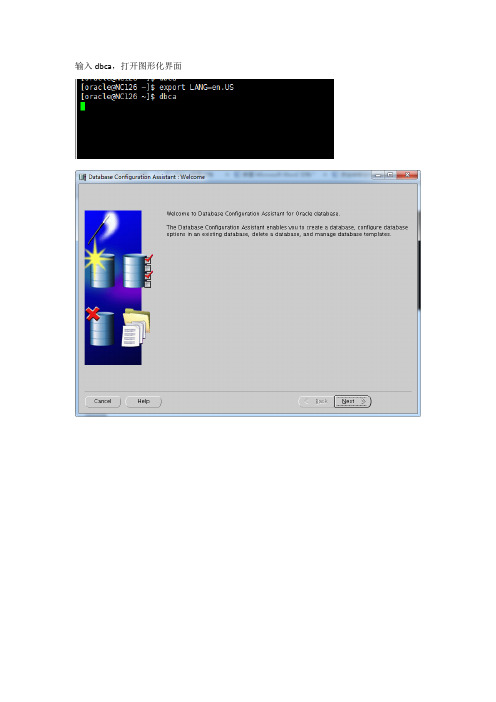
输入dbca,打开图形化界面
选择Custom Database
指定实例名:
指定用户口令:
此处指定是否使用归档(生产环境建议开启归档;测试环境不需要归档,取消勾选。
)
取消不用的插件:
指定SGA的大小(建议为服务器物理内存的40%-60%即可)
Processes建议修改为500-1500(根据并发判断)
修改字符集为:ZHS16GBK
点击下方按钮All Initiallzation Parameters
点击按钮Show Advanced Parameters:
修改db_writer_processes 为2(缺省值为1)
修改open_cursors 为1000(缺省值为300)
点击Close
点击NEXT:
在这里可以修改默认表空间的路径、大小等信息:
Redolog 建议增加为4组,每组500M (缺省3组,每组50M)
点击Finish,
点击OK ,开始创建数据库
经过等待,弹出下列窗口则说明数据库实例创建成功。
DBCA与手工建库

DBCA与手工建库安装好Oracle 11g数据库软件后,就可以开始进行建库了,建库分为DBCA与手工建库两种方式,现在来分别演示一下,首先看一下DBCADBCA在窗口采用oracle帐号,键入dbca命令,点击Next进行下一步(需提前设置好DISPLAY)选择Create a Database,点击Next继续选择通用模板即可,点击Next进入下一步根据实际情况设置全局数据库名与实例名,点击Next继续选择配置OEM与DC,点击Next继续为了图方便,熊熊采用所有的主要帐号均用统一密码,点击Next进行下一步存储类型选择文件系统,采用OMF方式,点击Multiplex Redo Logs and Control Files 进行联机日志文件的设置这里熊熊设置了五个联机日志文件,分别存放于不同目录设置闪回区的路径与空间,开启归档模式,点击Next继续可以随个人喜好是否开启演示角色、点击Next继续根据实际情况进行初始化参数设置,包括SGA与PGA内存大小、允许连接进程数大小、字符集及连接模式,都设置好后,点击Next继续根据自身情况对数据库存储文件路径及大小配置进行一些简单调整后,点击Next继续勾选建立数据库选项,如果有兴趣,可以将建库脚本选项勾选,选择一个合适的目录存放,以便学习,点击Finish开始建库手工建库相对于DBCA方式,手工建库要相对复杂一些,现在来具体看一下首先建立所需的文件夹与密码文件(这里有一个错误,bdump应该为cdump,更正一下)在$ORACLE_HOME/dbs文件夹下vi initSID.ora,内容如下(请根据实际情况进行调整)Oracle 11g取消了诸如background_dump_dest和user_dump_dest等参数,因此不用再设置。
接下来编写建库脚本[oracle@oracle dbs]$ vi /home/oracle/scripts/createDB.sql请根据自身情况进行相应修改(注,建库脚本一定要仔细认真,否则排查起来很麻烦)建立完成后,既可以开始进行真正的手工建库建库完成后,继续用system登录,运行如下脚本SQL> conn system/oracleSQL> @ ?/sqlplus/admin/pupbld.sqlSQL> @ ?/sqlplus/admin/help/hlpbld.sql(键入helpus)至此,手工建库全部完成。
Centos6.5安装Oracle11g详细过程

CentOS6.5安装oracle 11G数据库详细过程安装环境1台linux虚拟机,CentOS6.5 64位系统,内存4G ,CPU 2核,磁盘50GOracle软件版本:linu x.x64_11gR2_database_1of2.ziplinu x.x64_11gR2_database_2of2.zip安装数据库所需要的系统环境及组件;修改主机名称修改完以后service network restart 或者重启系统生效安装oracle11g数据库需要安装以下RPM软件包(加32bit括号注解的是该软件包32位版本, 对应同名未加注解的则是该软件包64位版本。
在64位版本平台上,两种版本都要安装) :bin utils-2.17.50.0.6compat-libstdc++-33-3.2.3compat-libstdc++-33-3.2.3 (32 bit)elfutils-libelf-0.125elfutils-libelf-devel-0.125gcc-4.1.2gcc-c++-4.1.2glibc-2.5-24glibc-2.5-24 (32 bit)glibc-commo n-2.5glibc-devel-2.5glibc-devel-2.5 (32 bit)glibc-headers-2.5ksh-20060214libaio-0.3.106 libaio-0.3.106 (32 bit) libaio-devel-0.3.106 libaio-devel-0.3.106 (32 bit) libgcc-4.1.2 libgcc-4.1.2 (32 bit) libstdc++-4.1.2 libstdc++-4.1.2 (32 bit) libstdc++-devel 4.1.2 make-3.81 sysstat-7.0.2 pdksh-5.2.14采用yum 安装,如下:yum install -y binutils* yum install -y compat-libstdc* yum install -y elfutils-libelf* yum install -y gcc* yum install -y glibc* yum install -y ksh* yum install -y libaio* yum install -y libgcc* yum install -y libstdc* yum install -y make* yum install -y sysstat* yum install libXp* -y yum install -y glibc-kernheaders安装完以后检查下lib 是否安装齐全:[root@powerlong4 ~]# rpm -q --queryformat %-{name}-%{version}-%{release}-%{arch}"\n" \ compat-libstdc++-33 glibc-kernheaders glibc-headers libaio libgcc glibc-devel xorg-x11-deprecated-libs 如果缺少,就继续安装缺失的组件包。
centos6_64位安装oracle11g
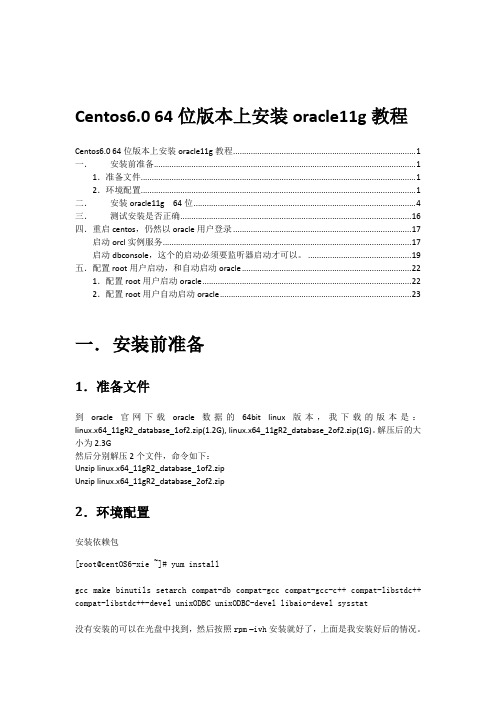
Centos6.0 64位版本上安装oracle11g教程Centos6.0 64位版本上安装oracle11g教程 (1)一.安装前准备 (1)1.准备文件 (1)2.环境配置 (1)二.安装oracle11g 64位 (4)三.测试安装是否正确 (16)四.重启centos,仍然以oracle用户登录 (17)启动orcl实例服务 (17)启动dbconsole,这个的启动必须要监听器启动才可以。
(19)五.配置root用户启动,和自动启动oracle (22)1.配置root用户启动oracle (22)2.配置root用户自动启动oracle (23)一.安装前准备1.准备文件到oracle官网下载oracle数据的64bit linux版本,我下载的版本是:linux.x64_11gR2_database_1of2.zip(1.2G), linux.x64_11gR2_database_2of2.zip(1G)。
解压后的大小为2.3G然后分别解压2个文件,命令如下:Unzip linux.x64_11gR2_database_1of2.zipUnzip linux.x64_11gR2_database_2of2.zip2.环境配置安装依赖包[root@centOS6-xie ~]# yum installgcc make binutils setarch compat-db compat-gcc compat-gcc-c++ compat-libstdc++ compat-libstdc++-devel unixODBC unixODBC-devel libaio-devel sysstat没有安装的可以在光盘中找到,然后按照rpm –ivh安装就好了,上面是我安装好后的情况。
系统参数设置及用户目录设置//查看内存及swap[root@centOS6-xie ~]# grep MemTotal /proc/meminfoMemTotal: 3903656 kB[root@centOS6-xie ~]# grep SwapTotal /proc/meminfoSwapTotal: 8388600 kBsysctl.conf[root@centOS6-xie ~]# vim /etc/sysctl.conf# Controls the maximum size of a message, in byteskernel.msgmnb = 65536# Controls the default maxmimum size of a mesage queue#kernel.msgmax = 65536# Controls the maximum shared segment size, in byteskernel.shmmax = 4294967295# Controls the maximum number of shared memory segments, in pages kernel.shmall = 268435456#Below for oracle11gkernel.core_uses_pid = 1kernel.shmmax = 536870912kernel.shmmni = 4096kernel.shmall = 2097152kernel.sem = 250 32000 100 128net.core.rmem_default = 4194304net.core.rmem_max = 4194304net.core.wmem_default = 262144net.core.wmem_max = 262144fs.file-max = 6553600net.ipv4.ip_local_port_range = 1024 65000//添加用户组及用户#groupadd oracleDba#useradd oracle -g oinstall -G oracleDba#passwd oracle//新建目录权限#mkdir -p /usr/local/oracle#chown -R oracle:oracleDba /usr/local/oracle#chmod -R 755 /usr/local/oracle//用户环境变量通常的/etc/profile文件设置的环境变量对所有的用户都会生效,然而这儿设置了oracle 用户,所有将环境变量设置在oracle用户的/~/.bashrc文件中。
Oracle11G静默安装软件和建库
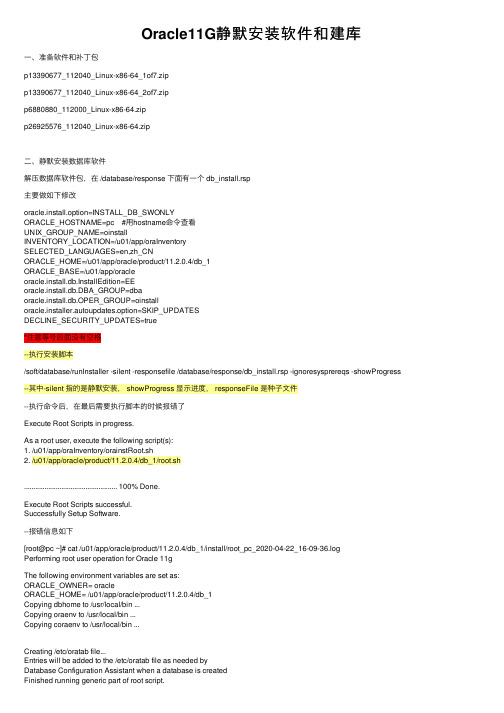
Oracle11G静默安装软件和建库⼀、准备软件和补丁包p1*******_112040_Linux-x86-64_1of7.zipp1*******_112040_Linux-x86-64_2of7.zipp6880880_112000_Linux-x86-64.zipp2*******_112040_Linux-x86-64.zip⼆、静默安装数据库软件解压数据库软件包,在 /database/response 下⾯有⼀个 db_install.rsp主要做如下修改oracle.install.option=INSTALL_DB_SWONLYORACLE_HOSTNAME=pc #⽤hostname命令查看UNIX_GROUP_NAME=oinstallINVENTORY_LOCATION=/u01/app/oraInventorySELECTED_LANGUAGES=en,zh_CNORACLE_HOME=/u01/app/oracle/product/11.2.0.4/db_1ORACLE_BASE=/u01/app/oracleoracle.install.db.InstallEdition=EEoracle.install.db.DBA_GROUP=dbaoracle.install.db.OPER_GROUP=oinstalloracle.installer.autoupdates.option=SKIP_UPDATESDECLINE_SECURITY_UPDATES=true*注意等号后⾯没有空格--执⾏安装脚本/soft/database/runInstaller -silent -responsefile /database/response/db_install.rsp -ignoresysprereqs -showProgress --其中-silent 指的是静默安装, showProgress 显⽰进度, responseFile 是种⼦⽂件--执⾏命令后,在最后需要执⾏脚本的时候报错了Execute Root Scripts in progress.As a root user, execute the following script(s):1. /u01/app/oraInventory/orainstRoot.sh2. /u01/app/oracle/product/11.2.0.4/db_1/root.sh.................................................. 100% Done.Execute Root Scripts successful.Successfully Setup Software.--报错信息如下[root@pc ~]# cat /u01/app/oracle/product/11.2.0.4/db_1/install/root_pc_2020-04-22_16-09-36.logPerforming root user operation for Oracle 11gThe following environment variables are set as:ORACLE_OWNER= oracleORACLE_HOME= /u01/app/oracle/product/11.2.0.4/db_1Copying dbhome to /usr/local/bin ...Copying oraenv to /usr/local/bin ...Copying coraenv to /usr/local/bin ...Creating /etc/oratab file...Entries will be added to the /etc/oratab file as needed byDatabase Configuration Assistant when a database is createdFinished running generic part of root script.Now product-specific root actions will be performed.Finished product-specific root actions./u01/app/oracle/product/11.2.0.4/db_1/root.sh: line 14: /u01/app/oracle/product/11.2.0.4/db_1/rdbms/install/rootadd_rdbms.sh: No such file or directory/u01/app/oracle/product/11.2.0.4/db_1/root.sh: line 16: /u01/app/oracle/product/11.2.0.4/db_1/rdbms/install/rootadd_filemap.sh: No such file or directory---最终找到原因竟然是软件包有问题;导致解压后/database 有问题;上⾯安装进度,产⽣的⽂件⼤⼩是 du -sh /u01/app 2.4G ;正确安装应该是4.2G或者4.3G--解压的软件包有问题,当时解压的⽂件⼤⼩是 1.4G;正常解压完/database 应该是2.5G;--安装完成后可以测试登陆数据库[oracle@pc ~]$ sqlplus / as sysdbaSQL*Plus: Release 11.2.0.4.0 Production on Wed Apr 22 18:07:39 2020Copyright (c) 1982, 2013, Oracle. All rights reserved.Connected to an idle instance.SQL>SQL> exitDisconnected[oracle@pc ~]$---主库静默DBCA建库:/u01/app/oracle/product/11.2.0.4/db_1/bin/dbca -silent -createDatabase -templateName/u01/app/oracle/product/11.2.0.4/db_1/assistants/dbca/templates/General_Purpose.dbc -gdbName pcc -sid pc -sysPassword oracle -systemPassword oracle -emConfiguration LOCAL -dbsnmpPassword oracle -sysmanPassword oracle -characterSet ZHS16GBK--报错如下:[root@pc soft]# cat /u01/app/oracle/cfgtoollogs/dbca/pc/pc.logCopying database filesDBCA_PROGRESS : 1%DBCA_PROGRESS : 2%ORA-27102: out of memoryDBCA_PROGRESS : 4%DBCA_PROGRESS : 11%DBCA_PROGRESS : 12%ORA-01034: ORACLE not availableORA-01034: ORACLE not availableDBCA_PROGRESS : 100%vi /etc/sysctl.confshmall 是全部允许使⽤的共享内存⼤⼩,shmmax 是单个段允许使⽤的⼤⼩。
CentOS安装Oracle_11g
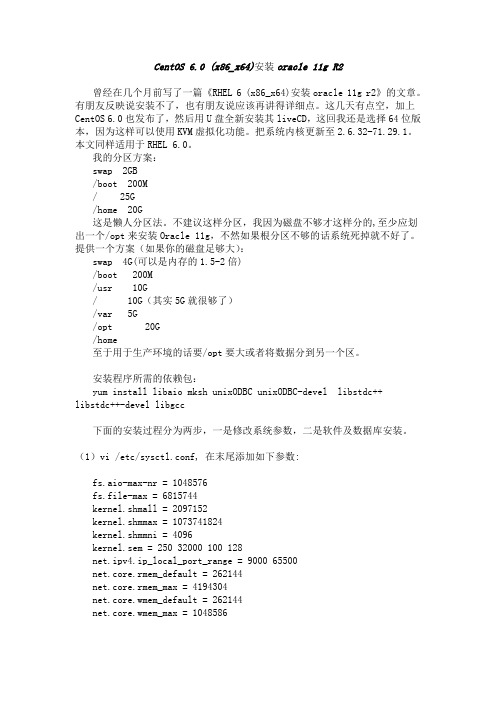
CentOS 6.0 (x86_x64)安装oracle 11g R2曾经在几个月前写了一篇《RHEL 6 (x86_x64)安装oracle 11g r2》的文章。
有朋友反映说安装不了,也有朋友说应该再讲得详细点。
这几天有点空,加上CentOS 6.0也发布了,然后用U盘全新安装其liveCD,这回我还是选择64位版本,因为这样可以使用KVM虚拟化功能。
把系统内核更新至2.6.32-71.29.1。
本文同样适用于RHEL 6.0。
我的分区方案:swap 2GB/boot 200M/ 25G/home 20G这是懒人分区法。
不建议这样分区,我因为磁盘不够才这样分的,至少应划出一个/opt来安装Oracle 11g,不然如果根分区不够的话系统死掉就不好了。
提供一个方案(如果你的磁盘足够大):swap 4G(可以是内存的1.5-2倍)/boot 200M/usr 10G/ 10G(其实5G就很够了)/var 5G/opt 20G/home至于用于生产环境的话要/opt要大或者将数据分到另一个区。
安装程序所需的依赖包:yum install libaio mksh unixODBC unixODBC-devel libstdc++libstdc++-devel libgcc下面的安装过程分为两步,一是修改系统参数,二是软件及数据库安装。
(1)vi /etc/sysctl.conf, 在末尾添加如下参数:fs.aio-max-nr = 1048576fs.file-max = 6815744kernel.shmall = 2097152kernel.shmmax = 1073741824kernel.shmmni = 4096kernel.sem = 250 32000 100 128net.ipv4.ip_local_port_range = 9000 65500net.core.rmem_default = 262144net.core.rmem_max = 4194304net.core.wmem_default = 262144net.core.wmem_max = 1048586保存并使之生效:/sbin/sysctl -p如果有如下提示错误,忽略,因为即使未修改参数也提示有这个错误error: "net.bridge.bridge-nf-call-ip6tables" is an unknown keyerror: "net.bridge.bridge-nf-call-iptables" is an unknown keyerror: "net.bridge.bridge-nf-call-arptables" is an unknown key注意: kernel.shmmax's 的值是物理内存的一半。
Oracle中使用DBCA 创建和删除数据库

Oracle数据库管理:使用DBCA 创建和删除数据库一、数据库管理概述在完成Oracle软件安装后,DBA就应该对组织和管理数据库负责任,其主要任务是:(1)启动和关闭数据库;(2)创建数据库;(3)删除数据库;(4)调整初始化参数;(5)管理网络。
对于数据库的管理,必须要具有SYSDBA和SYSOPER的角色,才有权启动、关闭、运行数据库。
SYSDBA角色拥有SYS数据表的所有权限,SYSOPER的角色拥有Public数据表的所有权限。
二、数据库的管理方法(1)DOS命令行方式命令行管理是DBA管理数据库服务器的传统方法。
在数据库服务器上,Oracle提供了一些在DOS方式下的可执行文件,存放在bin目录下。
这些可执行文件可以用于完成启动、关闭、逻辑备份和口令更改等基本功能。
但这种方法只能在数据库服务器上运行,无法进行远程分布式管理,且管理功能有限。
进入命令行管理方式的简单步骤:在命令行提示符后面输入dgmgrl后,按回车,运行dgmgrl.exe文件;输入help命令,将显示可以在命令行管理方式下使用的命令;输入help <command>,可以查看各个命令的语法,如help startup。
(2)SQL*Plus命令行方式SQL*Plus命令行方式主要依靠编写和使用脚本来简化工作。
其命令、脚本所提供的功能比命令行方式多,但命令、脚本的语法都需要记忆和掌握。
(3)数据库配置助手(DBCA,Database Configuration Assistant)图形化方式DBCA是一个操作简单、灵活而强大的GUI环境。
安装Oracle数据库软件后,可以使用DBCA来创建和配置数据库。
DBCA能够按步骤知道用户完成创建新数据库、更改现有数据库的配置或删除数据库。
通过DBCA选择数据库选项后,许多通常需要手动执行的数据库创建任务会自动执行。
使用DBCA可以从预定义的数据库模板列表中进行选择,也可以使用现有数据库作为创建模板的样本。
DBCA建库

ORACLE 安装部分说明一、通过 dbca 创建数据库Oracle9i DBCA 总共提供四种操作模式,进行数据库管理工作,分别是: 总共提供四种操作模式,进行数据库管理工作, 分别是: 1、 创建数据库(Create a database).] 、 创建数据库( ) 2、 配置数据库各项设定(Configuration database options in a database). 、 配置数据库各项设定( ) 3、 删除数据库(Delete a database). 、 删除数据库( ) 4、 模板管理(Manager Templates). 、 模板管理( )个选项, 这里有 4 个选项, Data Warehousing : 这个模版是用来创建数据仓库环境的(DDS) 这个模版是用来创建数据仓库环境的( ) 。
Transaction Processing : 这个模版是用来创建联机事务处理环境的 这个模版是用来创建联机事务处理环境的(OLTP)。
。
General Purpose: 0G 以下者慎用! 以下者慎用! ) New Database:以自定义方式创建数据库。
以自定义方式创建数据库。
以自定义方式创建数据库 特性。
当然也很巨大! (小硬盘 这个模版创建的数据拥有 DDS 和 OLTP 特性。
当然也很巨大! 小硬盘 8 (设置全域数据库名称(Global Database Name)和 SID。
所谓全域数据库名称目的是希望能够在网络上唯一识别每个 oracle 数据库,格式通常如 下:[Oracle SID 名称].[数据库主机所在网域名称] 我们公司的域名称:,数据库 SID 设定 oracleDB。
那么全域数据库名称就可 以设定为: 下一步选择:No,don’t register the database。
Database Features(数据库属性) : Select the features you want to configure for use in you database(选择建立新数据库时 欲支持的选项配置) 。
oracle11g手工创建数据库

Oracle11g数据库的手工创建1、参考文档Oracle11g Release 2 (11.2) ;2、具体的创建步骤2.1 指定一个实例ID,即SID$ ORACLE_SID = orcl1$ export ORACLE_SID2.2 环境变量的设定$ vi .bash_profileORACLE_BASE=/u01/app/oracle/product/11.2.0ORACLE_HOME=$ORACLE_BASE/db_1ORACLE_SID=orcl1PATH=$ORACLE_HOME/bin:$PATHexport ORACLE_BASE ORACLE_HOME ORACLE_SID PATH保存,退出!2.3 选择数据库管理员的认证方法2.3.1 基于密码文件,通过以下命令创建密码文件$ ORAPWD FILE=orapworcl1 ENTRIES=102.3.2 基于操作系统认证本示例采用基于操作系统的认证,即使用oracle用户连接数据库$ sqlplus /nolog> conn / as sysdba2.4 创建初始化参数文件初始化参数文件,可以采用数据库软件安装后的一个init.ora,如果以前创建过数据库,则在$ORACLE_HOME/dbs下存在一个init.ora$ cp init.ora initorcl1.ora修改initorcl1.ora中的数据,一个简单的initorcl1.ora如下所示:# specific hardware and needs. You may also consider using Database# Configuration Assistant tool (DBCA) to create INIT file and to size your# initial set of tablespaces based on the user input.####################################################### # Change '<ORACLE_BASE>' to point to the oracle base (the one you specify at# install time)db_name='orcl1'memory_target=400Mprocesses = 150audit_file_dest='/u01/app/oracle/product/11.2.0/admin/orcl1/ adump'audit_trail ='db'db_block_size=8192db_domain=''db_recovery_file_dest='/u01/app/oracle/product/11.2.0/flash _recovery_area'db_recovery_file_dest_size=2Gdiagnostic_dest='/u01/app/oracle/product/11.2.0'dispatchers='(PROTOCOL=TCP) (SERVICE=ORCLXDB)'open_cursors=300remote_login_passwordfile='EXCLUSIVE'undo_tablespace='UNDOTBS1'# You may want to ensure that control files are created on separate physical# devicescontrol_files = ('/u01/app/oracle/product/11.2.0/oradata/orcl1/control01.ctl','/u01/app/oracle/product/11.2.0/oradata/orcl1/control02.ctl','/u01/app/oracle/product/11.2.0/oradata/orcl1/control03.ctl')compatible ='11.2.0'2.5 创建一个实例(Windows Only)<略,具体参考Oracle11g release2 Docs>2.6 连接到一个实例$ sqlplus /nologSQL*Plus: Release 11.2.0.1.0 Production on Sat Jun 911:07:07 2012Copyright (c) 1982, 2009, Oracle. All rights reserved.>conn / as sysdbaConnected to an idle instance.2.7 创建一个spfile文件> create spfile from pfile1 file created.2.8 启动实例(nomount模式)> startup nomount2.9 执行创建数据库SQL创建数据库的create database命令相对来说比较复杂,因此,最好将SQL写入一个createDB.sql文件中,然后再去调用,另外由于创建数据库需要在一些特定目录中写入数据,因此首先我们得准备好这些目录,如下1、准备所需的目录$ pwd/u01/app/oracle/product/11.2.0 ----这是ORACLE_BASE 目录$ cd admin$ mkdir orcl1$ cd orcl1$ mkdir adump$ mkdir dpdump$ mkdir pfile$ cd ../../oradata$ mkdir orcl12、准备createDB.sql【注意Create database命令不要出现空行,要不执行会报错!】spool dbcreate.logCREATE DATABASE "orcl1"USER SYS identified by oracleUSER SYSTEM identified by oracleCHARACTER SET AL32UTF8NATIONAL CHARACTER SET AL16UTF16CONTROLFILE REUSEMAXDATAFILES 20MAXINSTANCES 2MAXLOGFILES 5MAXLOGMEMBERS 5MAXLOGHISTORY 100LOGFILEGROUP 1('/u01/app/oracle/product/11.2.0/oradata/orcl1/redo01.log') size 50M BLOCKSIZE 512,GROUP 2('/u01/app/oracle/product/11.2.0/oradata/orcl1/redo02.log') size 50M BLOCKSIZE 512,GROUP 3('/u01/app/oracle/product/11.2.0/oradata/orcl1/redo03.log') size 50M BLOCKSIZE 512EXTENT MANAGEMENT LOCALDATAFILE'/u01/app/oracle/product/11.2.0/oradata/orcl1/system01.dbf' size 500M REUSESYSAUX DATAFILE'/u01/app/oracle/product/11.2.0/oradata/orcl1/sysaux01.dbf' size 500M REUSEDEFAULT TEMPORARY TABLESPACE temporcl1TEMPFILE'/u01/app/oracle/product/11.2.0/oradata/orcl1/temp01.dbf' size 100M REUSEUNDO TABLESPACE UNDOTBS1'/u01/app/oracle/product/11.2.0/oradata/orcl1/undotbs01.dbf' size 100M REUSEAUTOEXTEND ON MAXSIZE UNLIMITEDDEFAULT TABLESPACE usersDATAFILE'/u01/app/oracle/product/11.2.0/oradata/orcl1/users01.dbf' size 500M REUSEAUTOEXTEND ON MAXSIZE UNLIMITED;3、>@$ORACLE_HOME/dbs/createDB.sql等待执行,可以在$ORACLE_BASE/diag/rdbms/orcl1/orcl1/trace目录中使用$ tail -f alert_orcl1.log查看创建进度2.10 创建额外的表空间上面创建的一些系统表空间和部分表空间,为了应用需要可以类似下面增加一些表空间,createTBS.sql如下:--应用表空间CREATE TABLESPACE app_tbs LOGGINGDATAFILE'/u01/app/oracle/product/11.2.0/oradata/orcl1/apps01.dbf' SIZE 100M REUSEAUTOEXTEND ON NEXT 1024K MAXSIZE UNLIMITED EXTENT MANAGEMENT LOCAL;--应用索引空间CREATE TABLESPACE idx_tbs LOGGING'/u01/app/oracle/product/11.2.0/oradata/orcl1/idx01.dbf' SIZE 20M REUSEAUTOEXTEND ON NEXT 1024K MAXSIZE UNLIMITED EXTENT MANAGEMENT LOCAL;2.11 运行创建数据字典视图的脚本至2.10已经创建完一个数据库,但是还需要做一些创建数据字典等的工作,数据库才能正常提供使用,比如PL/SQL等,依次执行如下命令:> @?/rdbms/admin/catalog.sql> @?/rdbms/admin/catproc.sql> @?/sqlplus/admin/pupbld.sql至此创建的数据库orcl1能够正常提供服务了,当然还可以有选择的执行类似于2.11的其他脚本,以及做一些备份工作,这里就不涉及了。
oracle11G 创建详细步骤

第2章安装和创建数据库考试目标本章学习内容:●052.2.1 了解Oracle数据库管理工具●052.2.2 规划Oracle数据库的安装●052.2.3 使用OUI安装Oracle软件●052.3.1 使用DBCA创建数据库44第Ⅰ部分Oracle Database 11g管理对于Oracle数据库来说,最简单也最重要的战略性任务是在安装和规划阶段。
尽管在此阶段作的决策不是固定不变的,但通常难以取消。
例如,选择一个数据库名称和选择安装二进制文件及其他重要文件的位置这样的设置看似关系不大,但一旦提交了这些设置,那么它们通常是永久性的。
因此值得花些时间考虑一下影响规划、安装和创建数据库的关键因素。
本章首先介绍Oracle DBA要使用的基本工具,然后讨论如何规划数据库的安装。
在规划后,讲述Oracle软件的安装,并在最后创建您自己的数据库。
2.1 了解Oracle数据库管理工具Oracle公司提供了大量用于管理Oracle环境的工具。
首要的工具是OUI,即Oracle Universal Installer,用于安装任何Oracle软件。
其次是DBCA(Database Configuration Assistant),用于创建数据库。
在升级过程中使用的相关工具是DBUA(Database Upgrade Assistance),但对此工具的讨论超出了考试范围。
这些工具可以从OUI启动,也可以独立运行。
另外,OUI将安装大量其他工具来管理数据库及相关组件,其中最知名的当属SQL*Plus。
根据所选的安装类型,也可以安装SQL Developer。
OUI还会安装Oracle Enterprise Manager Database Control,本书中将广泛使用该工具。
2.1.1 Oracle Universal Installer过去,Oracle软件管理是一项苦差事。
这是因为,DBA重点负责将不兼容的产品分隔开来。
ORACLE 11G 手工创建数据库的全过程以及连接失败原因分析
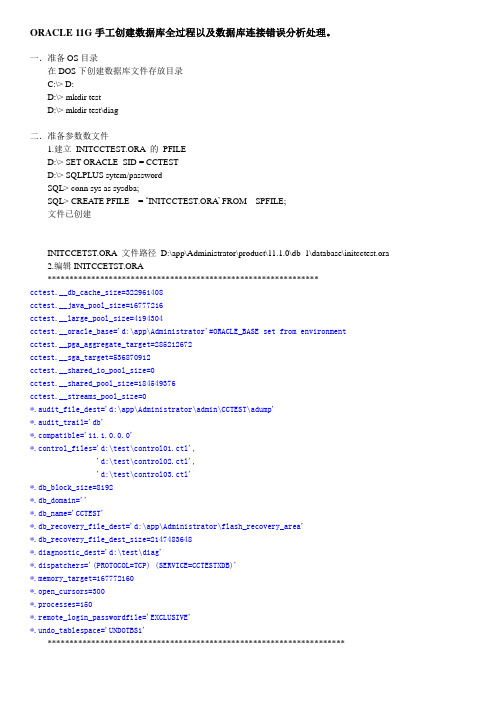
ORACLE 11G手工创建数据库全过程以及数据库连接错误分析处理。
一.准备OS目录在DOS下创建数据库文件存放目录C:\> D:D:\> mkdir testD:\> mkdir test\diag二.准备参数数文件1.建立INITCCTEST.ORA 的PFILED:\> SET ORACLE_SID = CCTESTD:\> SQLPLUS sytem/passwordSQL> conn sys as sysdba;SQL> CREATE PFILE = …INITCCTEST.ORA‟ FROM SPFILE;文件已创建INITCCETST.ORA 文件路径D:\app\Administrator\product\11.1.0\db_1\database\initcctest.ora2.编辑INITCCETST.ORA**************************************************************cctest.__db_cache_size=322961408cctest.__java_pool_size=16777216cctest.__large_pool_size=4194304cctest.__oracle_base='d:\app\Administrator'#ORACLE_BASE set from environmentcctest.__pga_aggregate_target=285212672cctest.__sga_target=536870912cctest.__shared_io_pool_size=0cctest.__shared_pool_size=184549376cctest.__streams_pool_size=0*.audit_file_dest='d:\app\Administrator\admin\CCTEST\adump'*.audit_trail='db'*.compatible='11.1.0.0.0'*.control_files='d:\test\control01.ctl','d:\test\control02.ctl','d:\test\control03.ctl'*.db_block_size=8192*.db_domain=''*.db_name='CCTEST'*.db_recovery_file_dest='d:\app\Administrator\flash_recovery_area'*.db_recovery_file_dest_size=2147483648*.diagnostic_dest='d:\test\diag'*.dispatchers='(PROTOCOL=TCP) (SERVICE=CCTESTXDB)'*.memory_target=167772160*.open_cursors=300*.processes=150*.remote_login_passwordfile='EXCLUSIVE'*.undo_tablespace='UNDOTBS1'********************************************************************3.建立名称为SPFILECCTEST.ORA的SPFILESQL> CREATE =‟spfilecctest.ora‟from pfile = …initcctest.ora‟;INITCCETST.ORA 文件路径D:\app\Administrator\product\11.1.0\db_1\database\spfilecctest.ora编辑SPFILECCTEST.ORA--***************************************************************************cctest.__db_cache_size=322961408cctest.__java_pool_size=16777216cctest.__large_pool_size=4194304cctest.__oracle_base='d:\app\Administrator'#ORACLE_BASE set from environmentcctest.__pga_aggregate_target=285212672cctest.__sga_target=536870912cctest.__shared_io_pool_size=0cctest.__shared_pool_size=184549376cctest.__streams_pool_size=0*.audit_file_dest='d:\app\Administrator\admin\CCTEST\adump'*.audit_trail='db'*.compatible='11.1.0.0.0'*.control_files='d:\test\control01.ctl','d:\test\control02.ctl','d:\test\control03.ctl'*.db_block_size=8192*.db_domain=''*.db_name='CCTEST'*.db_recovery_file_dest='d:\app\Administrator\flash_recovery_area'*.db_recovery_file_dest_size=2147483648*.diagnostic_dest='d:\test\diag'*.dispatchers='(PROTOCOL=TCP) (SERVICE=CCTESTXDB)'*.memory_target=167772160*.open_cursors=300*.processes=150*.remote_login_passwordfile='EXCLUSIVE'*.undo_tablespace='UNDOTBS1'---********************************************************************三.建立服务例程在当请WINDOWS 平台上使用新例程,必须建立并启动相应的例程,为了便于区分同一台服务器上不同的例程和数据库,建议将例程名设置为数据库名,建立例程服务是使用命名工具ORADIM 来完成,该工具不仅会建立例程服务,而且会建立口令文件。
Oracle 11g RAC 创建实例DBCA无法发现ASM Diskgroup

Oracle 11g RAC 创建实例DBCA无法发现ASM Diskgroup2010-10-16 23:10:11分类:Linux安装Oracle 11gR2 RAC 的时候执行创建实例,DBCA老是找不到之前通过asmca 工具创建好的ASM DiskGroup。
查了METALINK:ASM is Unable to Detect ASMLIB Disks/Devices. [ID 457369.1]修改时间 03-DEC-2009 类型 HOWTO 状态 PUBLISHEDIn this DocumentGoalSolutionApplies to:Oracle Server - Enterprise Edition - Version: 10.2.0.1 to 11.1.0.6Linux x86Linux x86-64GoalThis documented can be used to detect ASMLIB devices/disks thru the ASM instance. Solution1) First of all, please scan the disks (on all the nodes if RAC)::+ASM:oracle:11g>/etc/init.d/oracleasm scandisksScanning system for ASM disks: OK ]2) Second, make sure the disks can be listed ::+ASM:oracle:11g>/etc/init.d/oracleasm listdisksVOL1_10GVOL2_10G3) Query each disks::+ASM:oracle:11g>/etc/init.d/oracleasm querydisk VOL1_10GDisk "VOL1_10G" is a valid ASM disk on device [3, 18]:+ASM:oracle:11g>/etc/init.d/oracleasm querydisk VOL2_10GDisk "VOL2_10G" is a valid ASM disk on device [3, 22]4) Check if they exist at OS level::+ASM:oracle:11g>ls -l /dev/oracleasm/disks/VOL1_10Gbrw-rw---- 1 oracle dba 3, 18 Aug 13 09:54 /dev/oracleasm/disks/VOL1_10G:+ASM:oracle:11g>ls -l /dev/oracleasm/disks/VOL2_10Gbrw-rw---- 1 oracle dba 3, 22 Aug 13 09:55 /dev/oracleasm/disks/VOL2_10G5) Then, in the initialization parameter file set the discovery disks string parameter as follow:asm_diskstring =ORCL:*Note: Also, you can set it thru the DBCA (during the diskgroup(s) creation) by pressing the [Change Disk Discovery Path] button.6) If the problem persists then you can set the discovery disks string as follow:asm_diskstring = /dev/oracleasm/disks/*7) As workaround you can setasm_diskstring = /dev/oracleasm/disks/*, this is possible for Oracle 10g Release 2 and onwards since it can access block devices. Oracle uses O_DIRECT flag, which can be used for opening block devices to bypass the OS cache.8) If the problem persists, please open a new service request with Oracle support and then please provide us the next information (from all the nodes if RAC) :Upload the next files:========================================)> /var/log/messages=)> New /etc/sysconfig/oracleasm=)> alert+ASM#.log for each instance.================================And the output of the next commands================================$> cat /etc/*release$> uname -a$> rpm -qa |grep oracleasm$> df -ha$> ls -l /dev/oracleasm/disks$> powermt display dev=emcpower# (On all the partitions if using PowerPath from EMC)================================$> /etc/init.d/oracleasm status$> usr/sbin/oracleasm-discover$> /usr/sbin/oracleasm-discover 'ORCL:*'================================SQL> show parameter asm=======================================。
- 1、下载文档前请自行甄别文档内容的完整性,平台不提供额外的编辑、内容补充、找答案等附加服务。
- 2、"仅部分预览"的文档,不可在线预览部分如存在完整性等问题,可反馈申请退款(可完整预览的文档不适用该条件!)。
- 3、如文档侵犯您的权益,请联系客服反馈,我们会尽快为您处理(人工客服工作时间:9:00-18:30)。
CentOs6安装oracle11g软件后用dbca建库
(by:唐光辉/)
在CentOs6安装oracle11g软件(不建库)篇幅中,我们成功安装好了数据库软件,此篇介绍如何建库
一、创建数据库文件存放目录,通常数据库软件与数据库文件存放在不同的目录下[root@localhost~]#mkdir/ora11data
[root@localhost~]#chown-R ora11:dba/ora11data
[root@localhost~]#chmod-R775/ora11data/
二、使用dbca命令开始建库
[ora11@localhost~]$dbca
打开另一个终端,使用ora11用户创建一个监听#此处说明,在建库时,必须先创建好监听[root@localhost~]#su-ora11
[ora11@localhost~]$export DISPLAY=192.168.163.62:0.0
[ora11@localhost~]$netca
监听创建完成后,再回到建库时的警告提示位置,对警告提示点击OK进行确认,再点击Back,再点击Next,警告提示就没有了勾选Configure Enterprise Manager,配置Enterprise Manager
为所有账号设置相同的密码,这个可根据自己需求来做
设置的密码不满足oracle的要求,所以有警告信息,点击Yes进行确认,或者按oracle账户密码策略设置密码
选择Use Common Location for All Database Files,数据文件存放位置选择为/ora11data
字体设置为简体中文
生成数据库创建脚本
开始建库,慢慢待待完成。
